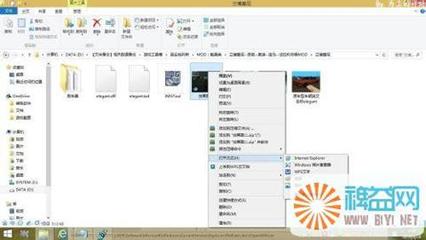有很多系统主题的安装都会改变系统默认的字体,有时这是我们有意为之 ,但有时这也是在我们并不知情的情况下改变的。这会改变我们的习惯,由于我们习惯了系统默认的字体,乍看新的字体会感觉到很不舒服,而且时间长了对眼睛也会产生影响。今天教你两个简单的恢复win7系统默认字体的方法。
?windows7
怎么还原windows7系统的默认字体? 1、
首先要在开始菜单中打开控制面板
怎么还原windows7系统的默认字体? 2、
点击控制面板中的外观和个性化选项,即图中标注的位置。
怎么还原windows7系统的默认字体? 3、
在接下来的界面中选择更改字体设置选项。
怎么还原windows7系统的默认字体? 4、
然后点击弹出界面中的还原默认字体设置的按钮。这时,你的系统的字体就变成了系统默认的字体了,怎么样,是不是这回舒服多了。
怎么还原windows7系统的默认字体?_系统字体
怎么还原windows7系统的默认字体?——方法二:怎么还原windows7系统的默认字体? 1、
如果你打开控制面板时发现是这个样子的,即都是一些小的图标,是一些细分的选项,没有外观与个性化这样一个选项,那就就直接点击控制面板中的字体选项。
怎么还原windows7系统的默认字体? 2、
?然后在接下来的界面中选择左上角的字体设置选项。这时将会弹出跟上一个设置字体界面相同的界面。?
怎么还原windows7系统的默认字体? 3、
?你在此界面中点击还原默认字体设置,然后确定就可以了。?
怎么还原windows7系统的默认字体?_系统字体
怎么还原windows7系统的默认字体?——注意事项?两种方法殊途同归,只不过是在控制面板的地方会有些不同。这也是为了让更多的新手朋友们更方便地找到设置字体的位置。
 爱华网
爱华网